Sistem gereksinimleri
Bu bölümde, Azure Uzaktan İşleme (ARR) ile çalışmak için en düşük sistem gereksinimleri listelenir.
Geliştirme bilgisayarı
- Windows 10 sürüm 1903 veya üzeri ya da Windows 11.
- Güncel grafik sürücüleri.
- İsteğe bağlı: Uzaktan işlenen içeriğin (örneğin Unity'de) yerel önizlemesini kullanmak istiyorsanız H265 donanım video kod çözücüsü.
Önemli
Windows update her zaman en son GPU sürücülerini sunmaz, en son sürücüler için GPU üreticinizin web sitesine bakın:
Aşağıdaki tabloda H265 donanım video kodunu çözmeyi destekleyen GPU'lar listelenmiştir.
| GPU üreticisi | Desteklenen modeller |
|---|---|
| NVIDIA | Bu sayfanın en altındaki NVDEC Destek Matrisinidenetleyin. GPU'nuzun H.265 4:2:0 8 bit sütununda evet olması gerekir. |
| AMD | AMD'nin Birleşik Video Kod Çözücüsünün en az 6 sürümüne sahip GPU'lar. |
| Intel | Skylake ve daha yeni CPU'lar |
Doğru H265 codec'i yüklense de, codec DLL'lerindeki güvenlik özellikleri codec başlatma hatalarına neden olabilir. Sorun giderme kılavuzunda bu sorunun nasıl çözüldüğü açıklanır. DLL sorunu yalnızca hizmeti bir masaüstü uygulamasında, örneğin Unity'de kullanırken oluşabilir.
Desteklenen Platformlar ve Cihazlar
- 64 Bit Windows 10
- 64 Bit Windows 11
- HoloLens 2
- Meta Görev 2 (Genel Önizleme)
- Meta Quest Pro (Genel Önizleme)
Masaüstü Windows
Gereksinimler ve sınırlamalar:
- 32 Bit Windows sürümleri desteklenmez.
- Herhangi bir Azure Uzaktan İşleme uygulamasını çalıştırabilmek için en son Microsoft Visual C++ Yeniden Dağıtılabilir paketini yüklemeniz gerekir.
- VR desteği yok. Yalnızca simülasyon grafik bağlaması desteklenir.
- Yalnızca DX11 işleme API'si desteklenir.
Yeni sürümlerin gecikme süresinde önemli geliştirmeler olduğundan en son HEVC codec bileşenini kullanmak önemlidir. Cihazınızda hangi sürümün yüklü olduğunu denetlemek için:
- Microsoft Store'u başlatın.
- Sol alttaki "Kitaplık" düğmesini seçin.
- Listede Cihaz Üreticisi'nden HEVC Video Uzantıları bulun. Güncelleştirmeler altında listelenmiyorsa en son sürüm zaten yüklüdür. Aksi takdirde Güncelleştirmeleri Al düğmesini seçin ve yüklenmesini bekleyin.
- Listelenen codec bileşeninin en az 1.0.21821.0 sürümüne sahip olduğundan emin olun.
- Listeden Cihaz Üreticisi girdisinden HEVC Video Uzantıları seçin.
- Ekranı aşağı kaydırarak Ek Bilgiler bölümüne gelin.
- Yüklü sürüm girdisini denetleyin.
HoloLens 2
Gereksinimler ve sınırlamalar:
- Hem Unity'nin OpenXR (Unity 2020 veya üzeri) hem de Windows XR Eklentisi (yalnızca Unity 2020'ye kadar) desteklenir.
- PV kameradan işleme özelliği desteklenmez.
- Yalnızca DX11 işleme API'si desteklenir.
Görev 2 ve Quest Pro
Önemli
Görev 2 ve Quest Pro desteği şu anda Genel Önizleme aşamasındadır.
Bu işlevsellik bir hizmet düzeyi sözleşmesi olmadan sağlanır ve üretim iş yükleri için önerilmez. Bazı özellikler desteklenmeyebilir veya sınırlı özelliklere sahip olabilir.
Daha fazla bilgi için bkz. Microsoft Azure Önizlemeleri Ek Kullanım Koşulları.
Gereksinimler ve sınırlamalar:
- Desteklenen en düşük Unity sürümü 2020.3'dür.
- Yalnızca Unity'nin OpenXR eklentisi desteklenir.
- Unity'nin Evrensel İşleme İşlem Hattı'nın (URP) kullanılması önerilir.
- Yalnızca Vulkan işleme API'si desteklenir. OpenGL desteği kullanılamıyor.
- Microsoft Authentication Library (MSAL), Quest cihazları için çalışmaz.
- Bir Görev cihazı uyku moduna geçtiğinde ve yeniden uyandırıldığında, uzak içerik hiç devam etmeyebilir veya kurtarılması uzun sürebilir.
- ArrInspector aracı desteklenmez.
Daha fazla ayrıntı için Unity kurulum sayfasına bakın.
Ağ
İyi bir kullanıcı deneyimi için kararlı, düşük gecikme süreli bir ağ bağlantısı kritik öneme sahiptir.
Ağ gereksinimleri için ayrılmış bölüme bakın.
Ağ sorunlarını gidermek için Sorun Giderme Kılavuzu'na bakın.
Ağ güvenlik duvarı
Uzaktan İşleme sanal makineleri aşağıdaki IP aralıklarından paylaşılan IP adreslerini kullanır:
| Veri Akışı Adı | Bölge | IP ön eki |
|---|---|---|
| Doğu Avustralya | australiaeast | 20.53.44.240/28 |
| Doğu ABD | eastus | 20.62.129.224/28 |
| Doğu ABD 2 | eastus2 | 20.49.103.240/28 |
| Doğu Japonya | japaneast | 20.191.165.112/28 |
| Kuzey Avrupa | northeurope | 52.146.133.64/28 |
| Orta Güney ABD | Orta Güney ABD | 20.65.132.80/28 |
| Güneydoğu Asya | southeastasia | 20.195.64.224/28 |
| Güney Birleşik Krallık | uksouth | 51.143.209.144/28 |
| West Europe | westeurope | 20.61.99.112/28 |
| Batı ABD 2 | westus2 | 20.51.9.64/28 |
Güvenlik duvarlarınızın (cihazda, yönlendiricilerin içinde vb.) bu IP aralıklarını ve aşağıdaki bağlantı noktası aralıklarını engellemediğinden emin olun:
| Bağlantı noktası | Protokol | İzin Ver |
|---|---|---|
| 49152-65534 | TCP / UDP | Giden |
Yazılım
Aşağıdaki yazılımların yüklenmesi gerekir:
- Visual Studio 2019'un en son sürümü (indirme)
- Karma Gerçeklik için Visual Studio araçları. Özellikle, aşağıdaki İş Yükü yüklemeleri zorunlu:
- C++ ile masaüstü geliştirme
- Evrensel Windows Platformu (UWP) geliştirme
- Windows SDK 10.0.18362.0(indirme)
- Örnek deposuyla çalışmak için:
- İsteğe bağlı: Masaüstü bilgisayarda sunucudan video akışını görüntülemek için HEVC Video Uzantıları (Microsoft Store bağlantısı) gerekir. Depodaki güncelleştirmeleri denetleyerek en son sürümün yüklendiğinden emin olun.
Unity
Unity ile geliştirme için desteklenen bir Unity sürümünü (indirme) yükleyin. Yüklemeleri yönetmek için Unity Hub kullanmanızı öneririz.
Önemli
Aşağıda bahsedilen desteklenen sürümlere ek olarak, Unity bilinen sorunlar sayfasını gözden geçirin.
Unity yüklemenize aşağıdaki modülleri eklediğinizden emin olun:
- UWP - derleme desteği Evrensel Windows Platformu
- IL2CPP - Windows Derleme Desteği (IL2CPP)
Unity 2019
Unity 2019 için sürüm 2019.3 veya 2019.4 LTS desteklenir. Ancak eklentinin OpenXR sürümüyle çalışmak için 2020 tabanlı bir sürüm gereklidir.
Unity 2019 için ARR hem Windows Karma Gerçeklik için eski yerleşik XR tümleştirmesini hem de yeni XR SDK eklenti çerçevesini destekler.
Unity 2020
Unity 2020 için Unity 2020.3'ün en son sürümünü kullanın.
Önemli
Eklentinin OpenXR sürümü ve Evrensel İşleme İşlem Hattı (URP) ile çalışırken, Evrensel İşleme İşlem Hattı'nın 10.5.1 veya üzeri bir sürüme sahip olduğu doğrulanmalıdır. Bunu denetlemek için Unity Windows menüsünden Paket Yöneticisi açın ve Evrensel RP bölümüne bakın: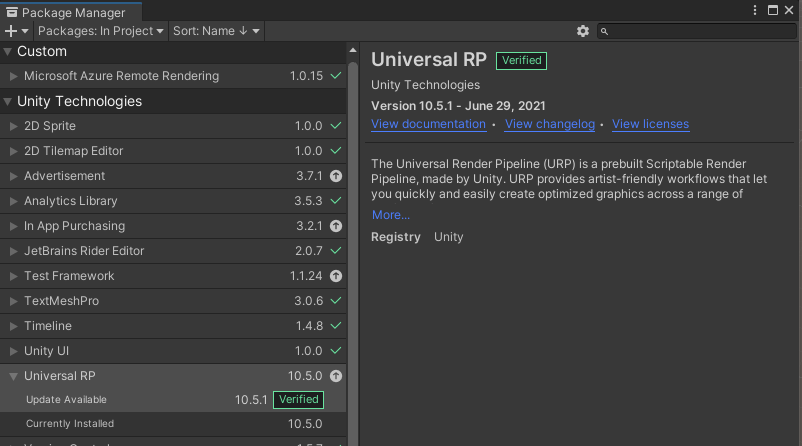
Unity 2021
Unity 2021 için Unity 2021.3'ün en son sürümünü kullanın.
WMR ve OpenXR karşılaştırması
Unity 2019 ve Unity 2020'de WMR (Windows Karma Gerçeklik) ve OpenXR eklentisi arasında seçim yapabilirsiniz. WMR, Unity 2021 ve sonrasında kullanım dışı bırakılmıştır. WMR sürümünün bilinen bir sınırlaması, doğrusal renk alanında çalışmamasıdır.
Sonraki adımlar
Geri Bildirim
Çok yakında: 2024 boyunca, içerik için geri bildirim mekanizması olarak GitHub Sorunları’nı kullanımdan kaldıracak ve yeni bir geri bildirim sistemiyle değiştireceğiz. Daha fazla bilgi için bkz. https://aka.ms/ContentUserFeedback.
Gönderin ve geri bildirimi görüntüleyin